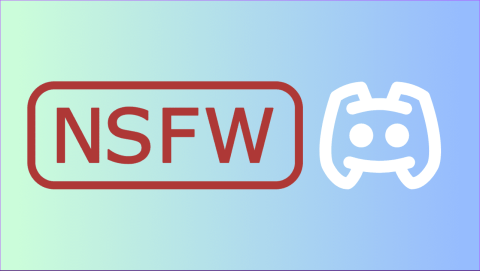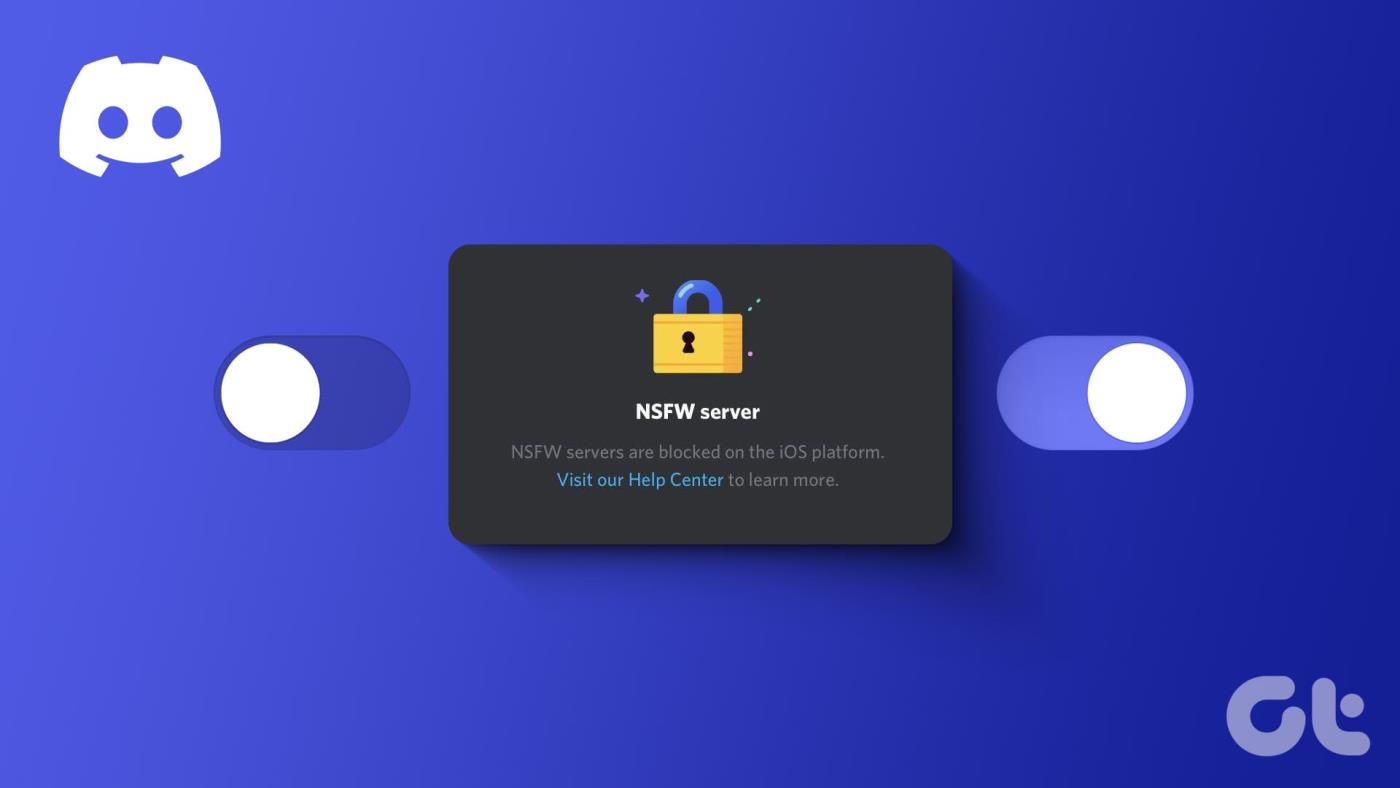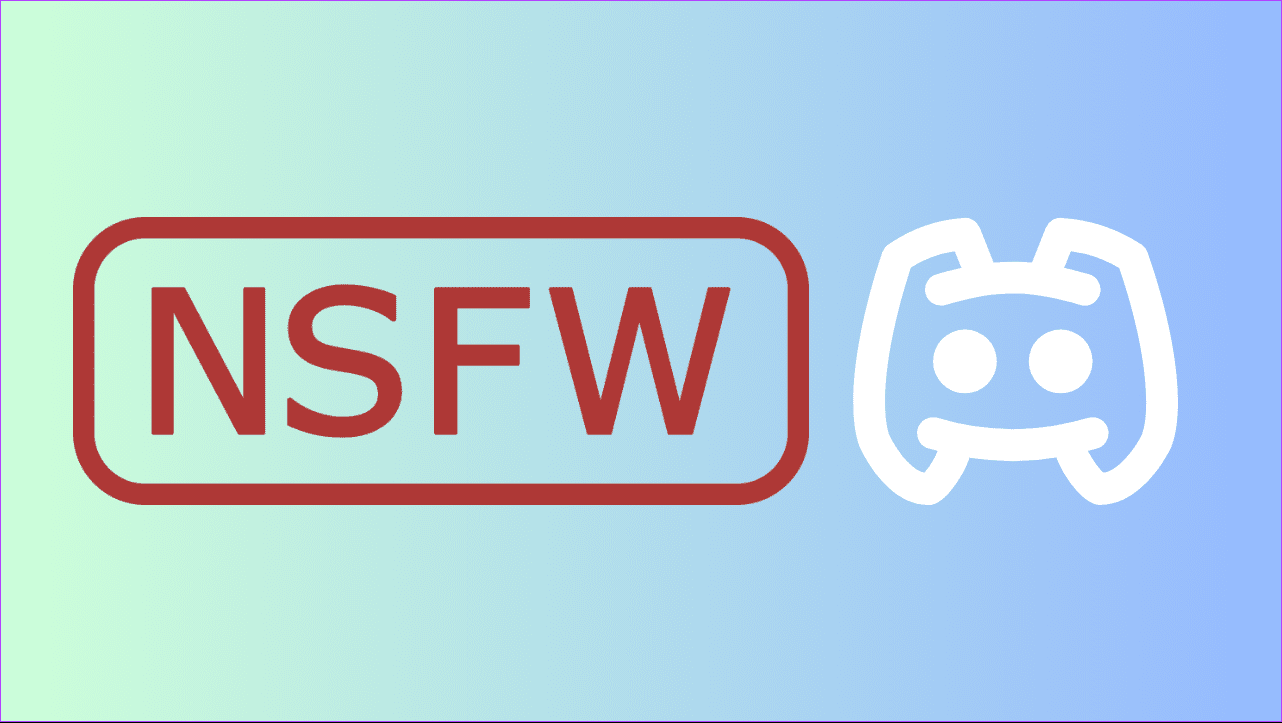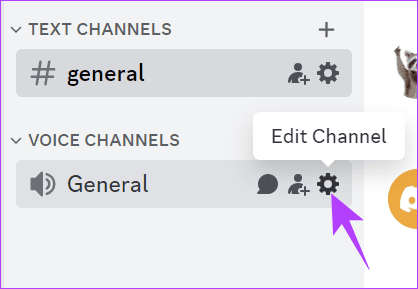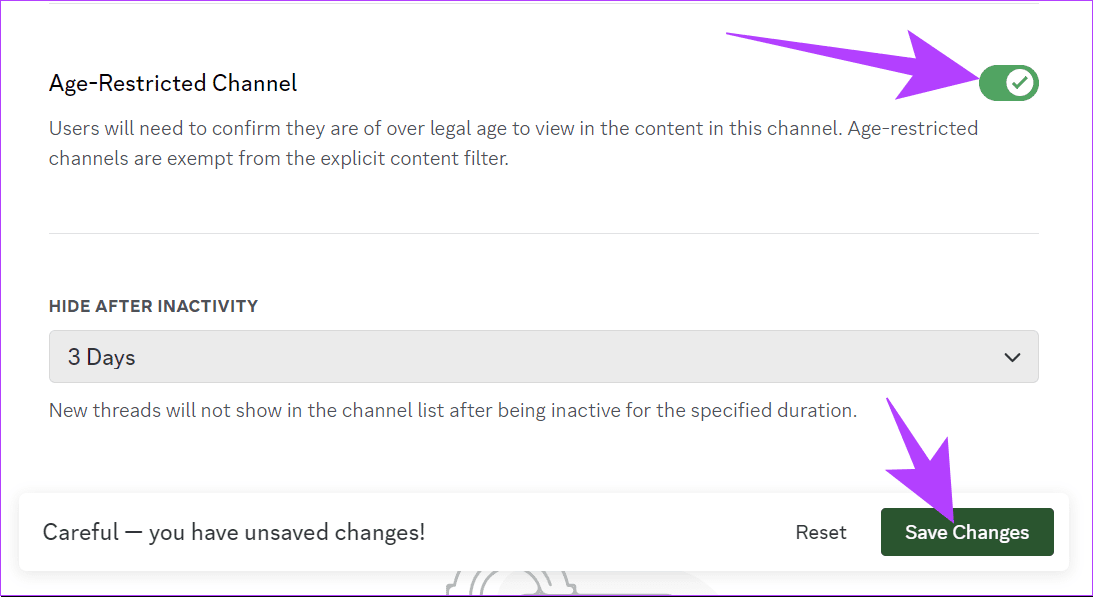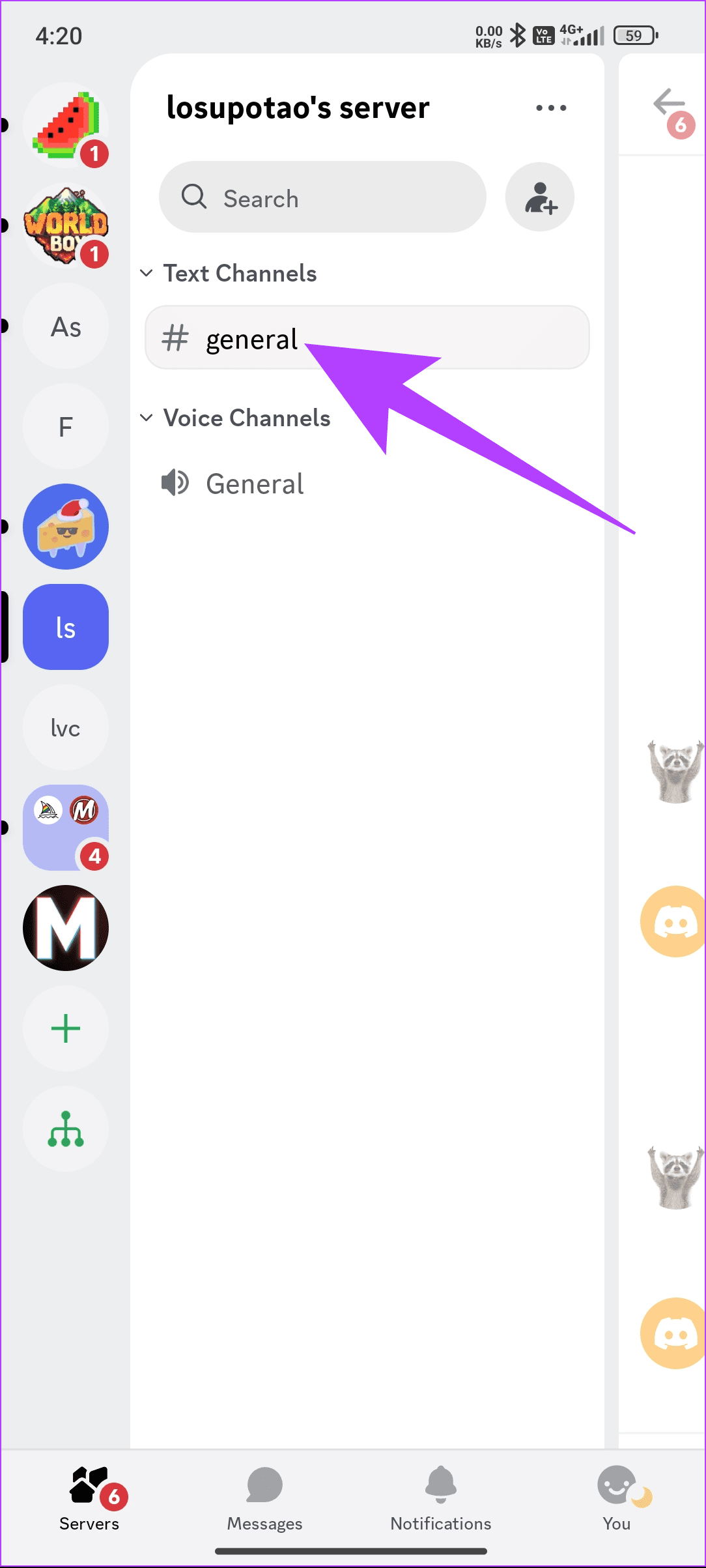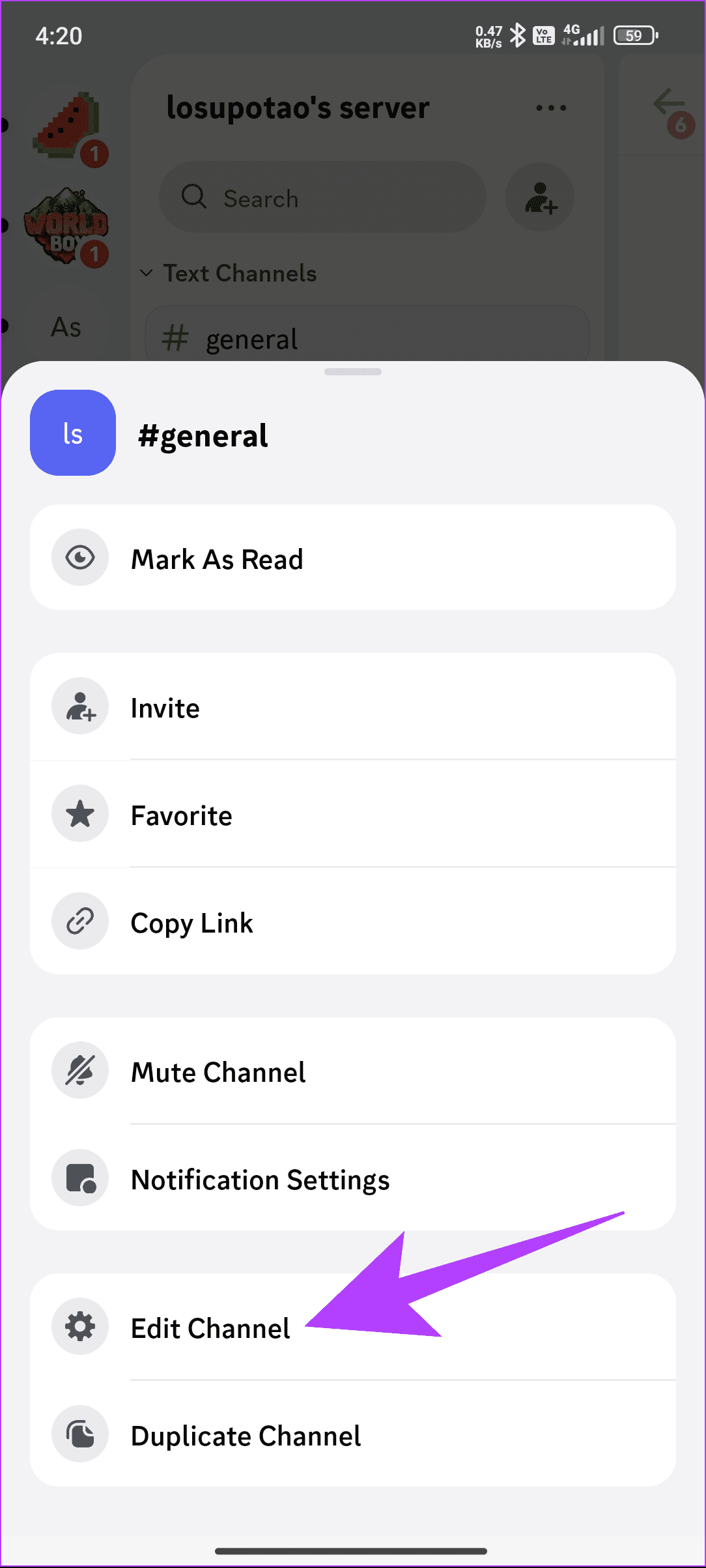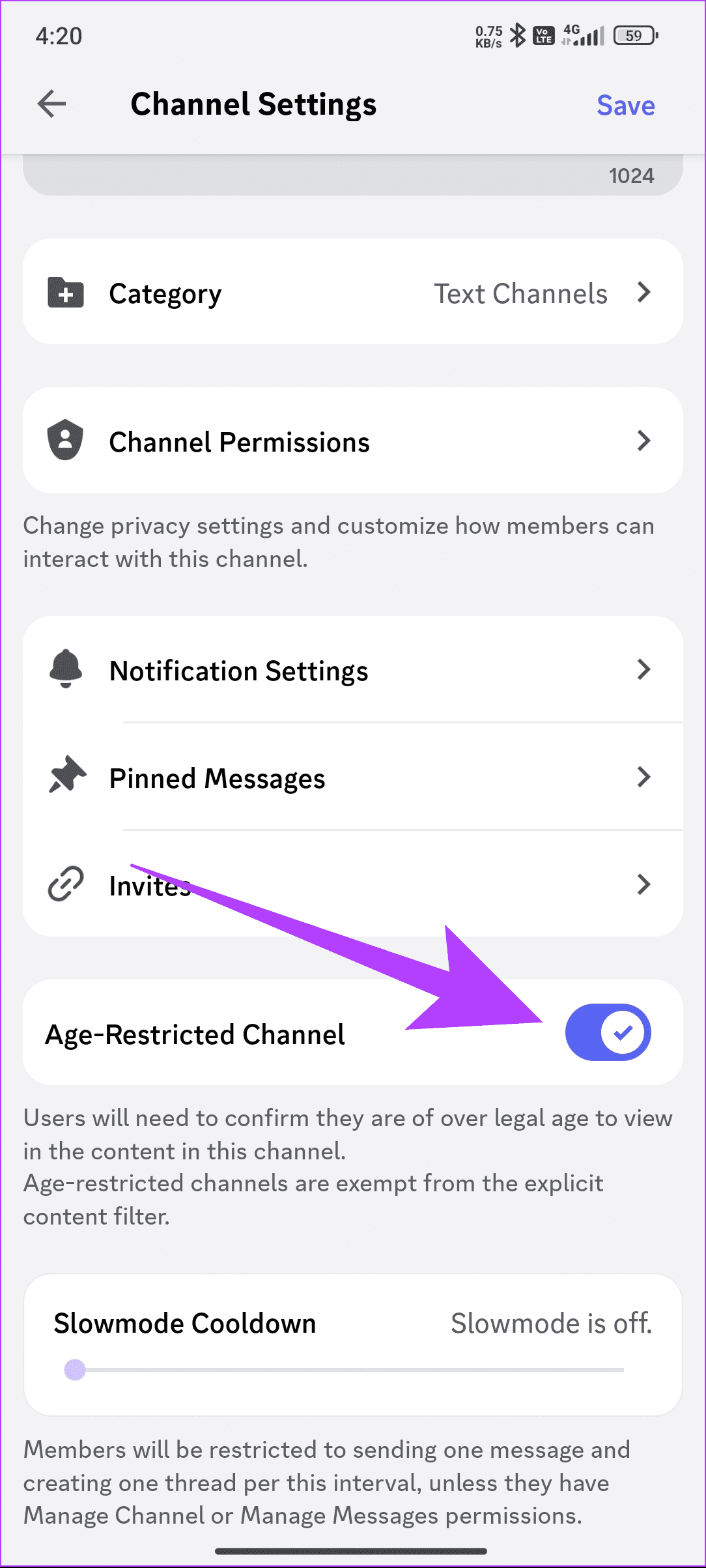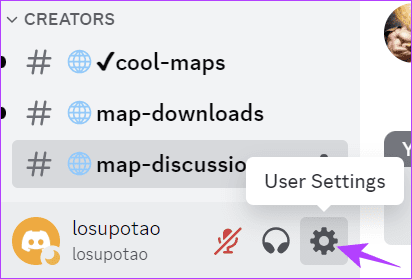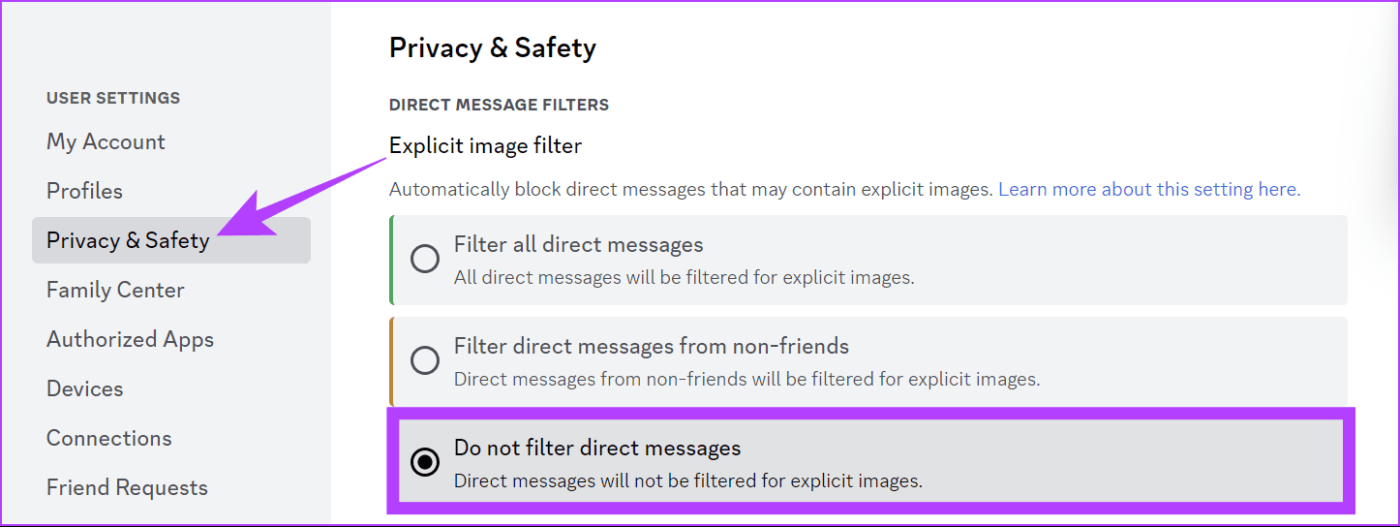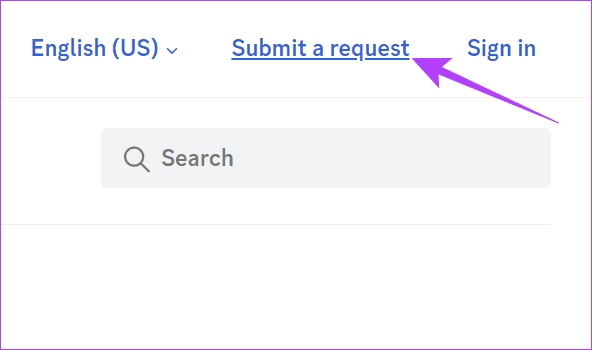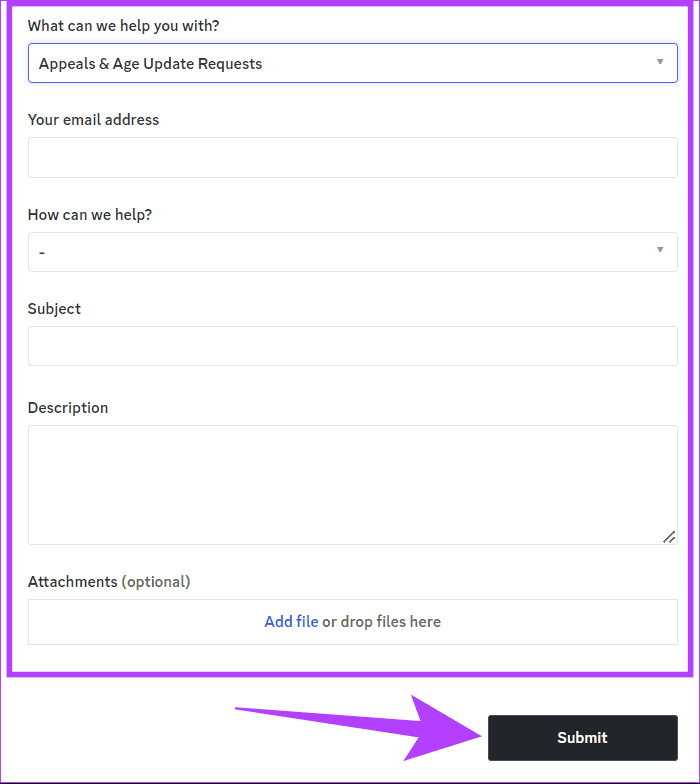El contenido NSFW es algo de lo que muchos usuarios no son fanáticos. Por lo tanto, es la razón por la que se ha desactivado o bloqueado por completo en las aplicaciones de mensajería más populares. Sin embargo, puede habilitar o deshabilitar los canales NSFW de Discord.
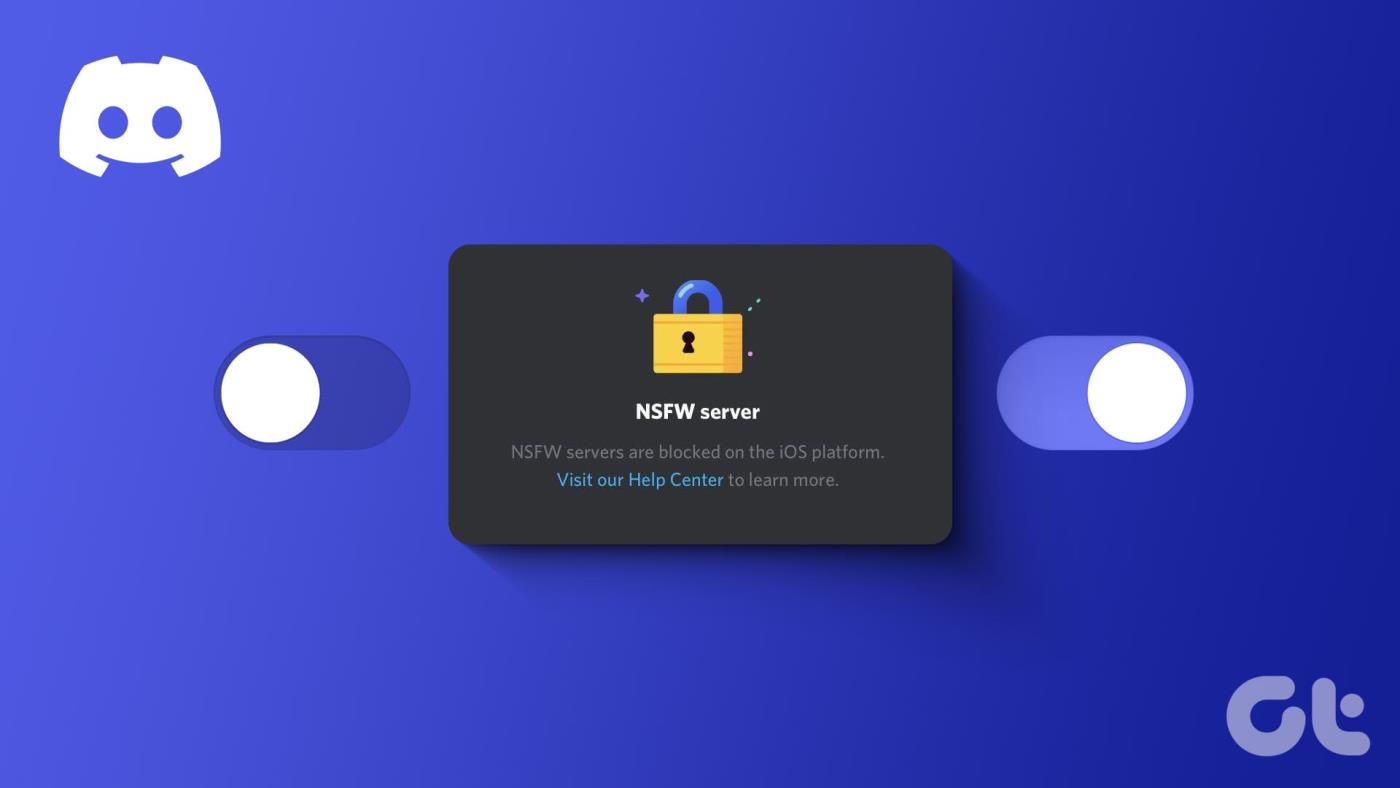
Para los no iniciados, NSFW significa No seguro para el trabajo. Dicho contenido generalmente incluye material sexual, violento o gráfico. Estos contenidos no suelen ser aptos para el trabajo y para menores.
Lea también: Arreglar la solicitud de amistad que no funciona en Discord
Cosas a tener en cuenta sobre Discord NSFW
Antes de ver cómo activar el filtro NSFW en Discord, hay ciertas cosas que debes considerar:
- Discord tiene una política estricta contra la distribución o promoción de pornografía, contenido sexual que involucre a menores, abuso animal, sangre u otro contenido ilegal o dañino, todo lo cual puede estar bajo NSFW. Por lo tanto, es mejor desactivar el contenido NSFW si tiene servidores o canales públicos. La violación de esta política puede resultar en la suspensión o cancelación de la cuenta.
- Los usuarios menores de 18 años no podrán unirse a un servidor NSFW.
- Discord NSFW no cuenta con el respaldo ni el respaldo de Discord. Por tanto, los usuarios son responsables de sus acciones e interacciones en Discord NSFW.
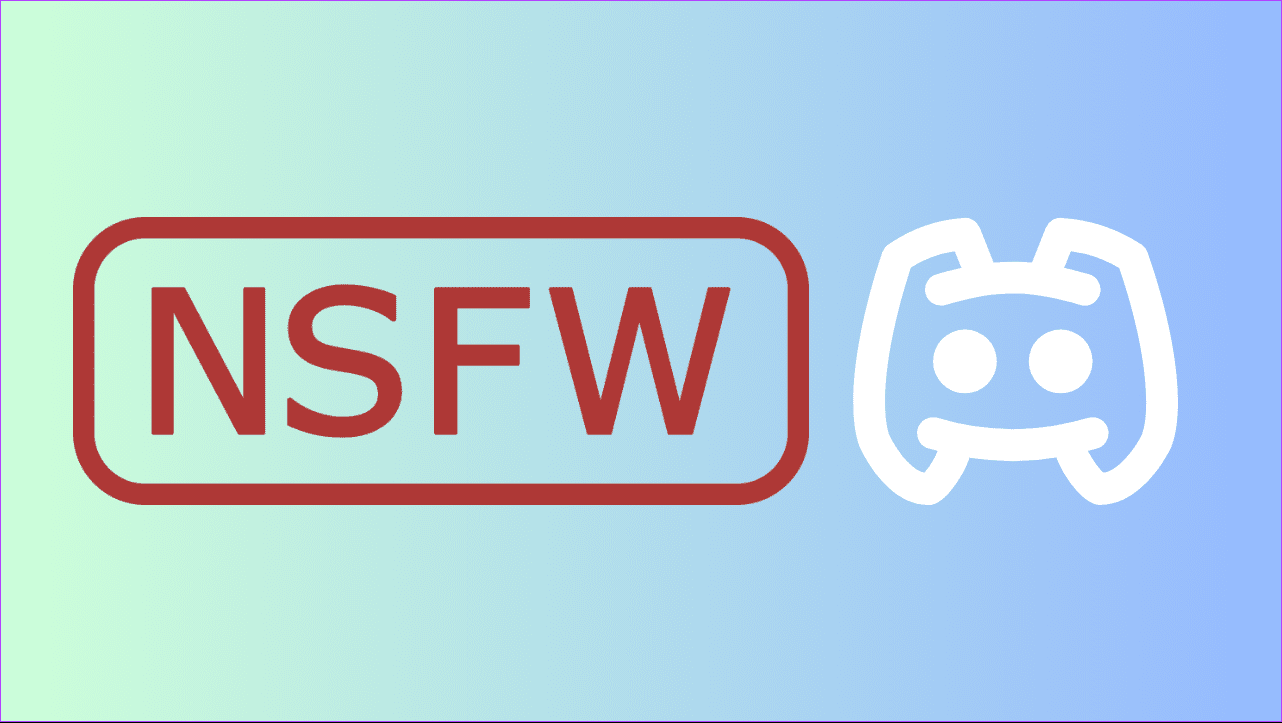
- A pesar de habilitar el contenido NSFW, los miembros aún pueden denunciar el contenido si los ofende de alguna manera. Discord puede desactivar su canal o servidor si el informe es válido.
- Si está habilitando NSFW en Discord, es mejor avisar a los miembros de los servidores donde está activando la función.
Habilitar Discord NSFW puede ser una forma divertida y emocionante de expresarse, conectarse con otros o descubrir cosas nuevas. Sin embargo, un gran poder conlleva una gran responsabilidad. En última instancia, no puedes usar Discord NSFW para difundir contenido dañino y causar problemas a nadie.
Lea también: Cosas que debe saber al comenzar en Discord
Habilitar canales NSFW en Discord
Discord ofrece la opción de cambiar el estado de su canal de Discord. Puede crear un canal y luego cambiar la configuración NSFW o cambiar el estado de un canal existente. Los pasos se mencionan a continuación:
En PC
Paso 1: abra la aplicación o la web de Discord y abra el canal en el que desea aprobar el contenido NSFW.
Paso 2: haz clic en el engranaje Editar canal junto al nombre del canal.
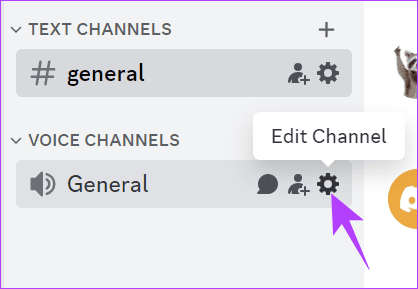
Paso 3: active "Canal restringido por edad".
Paso 4: haga clic en Guardar cambios para confirmar.
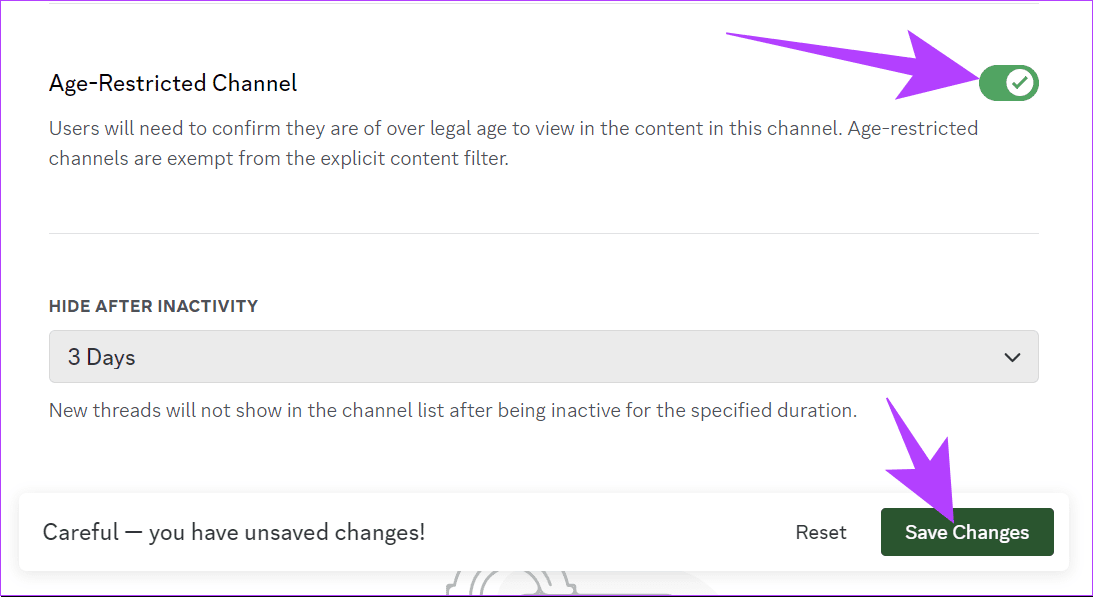
En Android e iOS
Paso 1: abra la aplicación Discord y el servidor que desea agregar al canal NSFW.
Paso 2: Mantenga presionado el canal y luego toque Editar canal.
Paso 3: active "Canal restringido por edad".
Desactive el filtro NSFW en Discord
Si no está interesado, también puede desactivar el filtro NSFW en el canal Discord. Así es cómo:
En PC
Paso 1: abre Discord y navega hasta el canal NSFW.
Paso 2: haz clic en el engranaje Editar canal junto al nombre del canal.
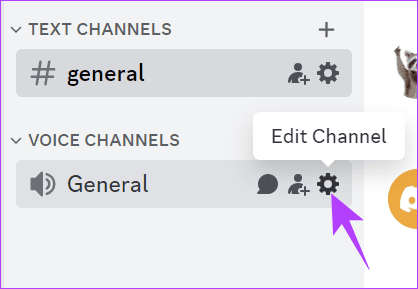
Paso 3: Desactive el "Canal restringido por edad".
Paso 4: haga clic en Guardar cambios para confirmar.
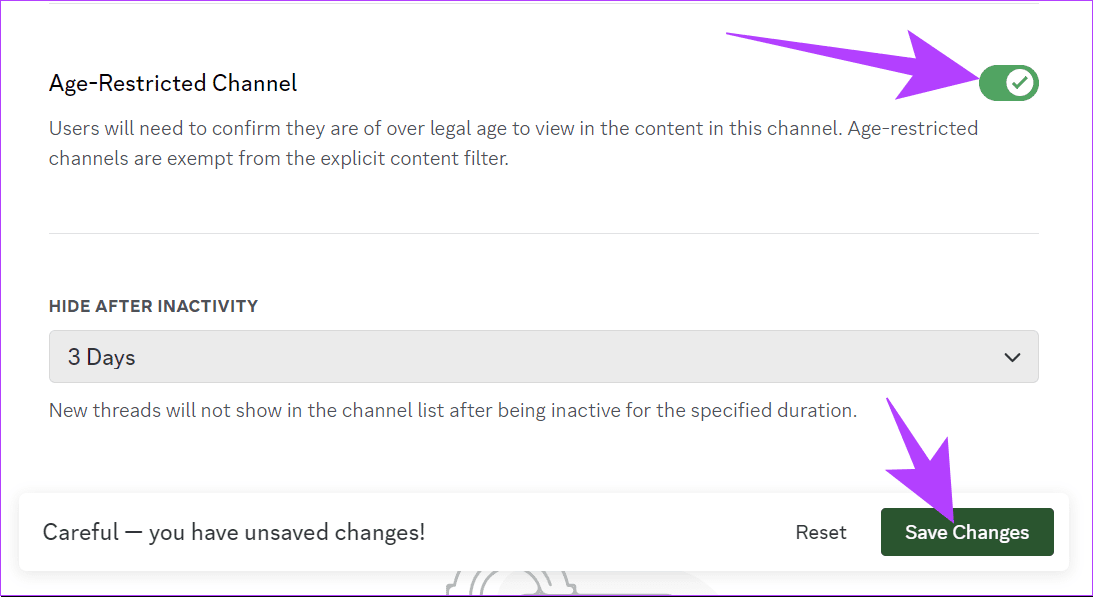
En Android e iOS
Paso 1: abra Discord y el servidor que desea agregar al canal NSFW.
Paso 2: Mantenga presionado el canal y luego seleccione Editar canal.
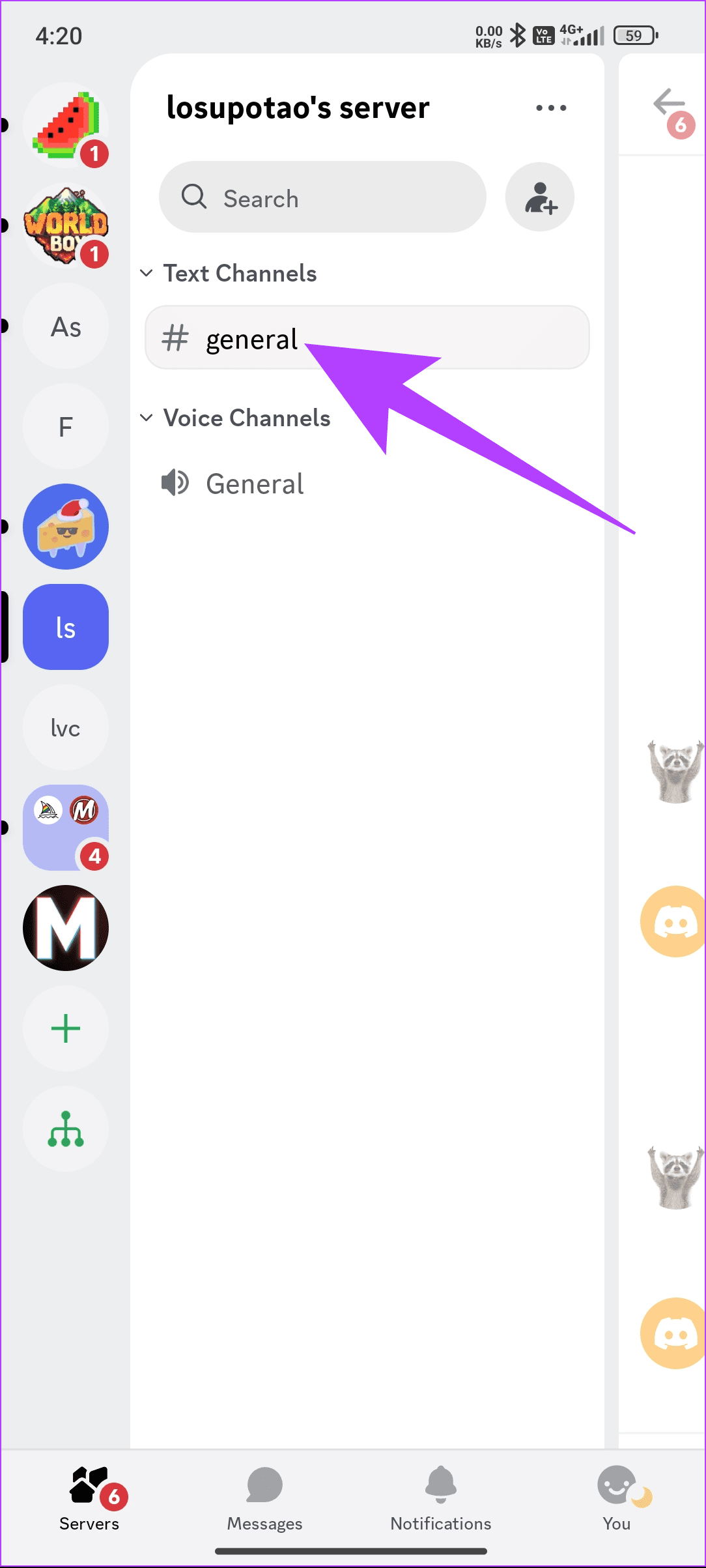
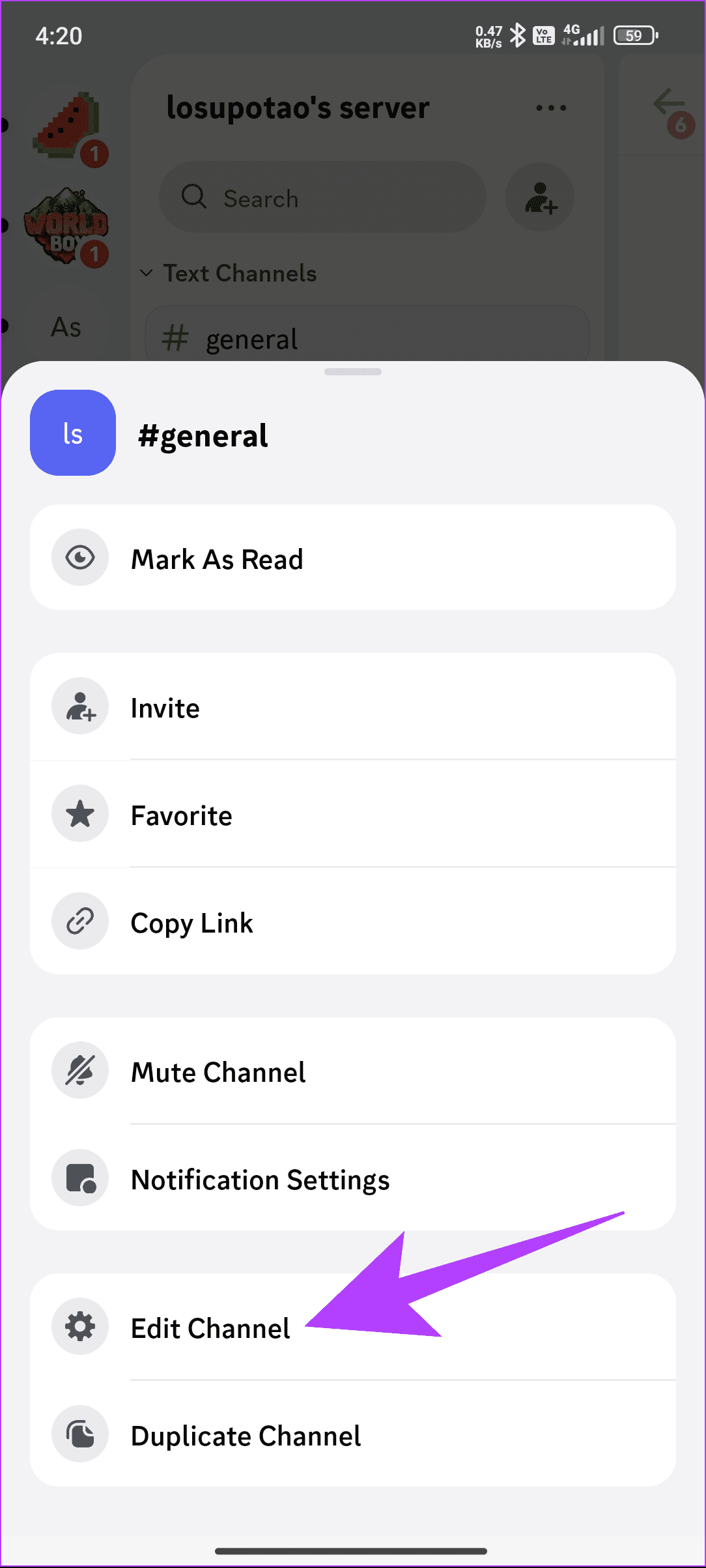
Paso 3: Desactive el "Canal restringido por edad".
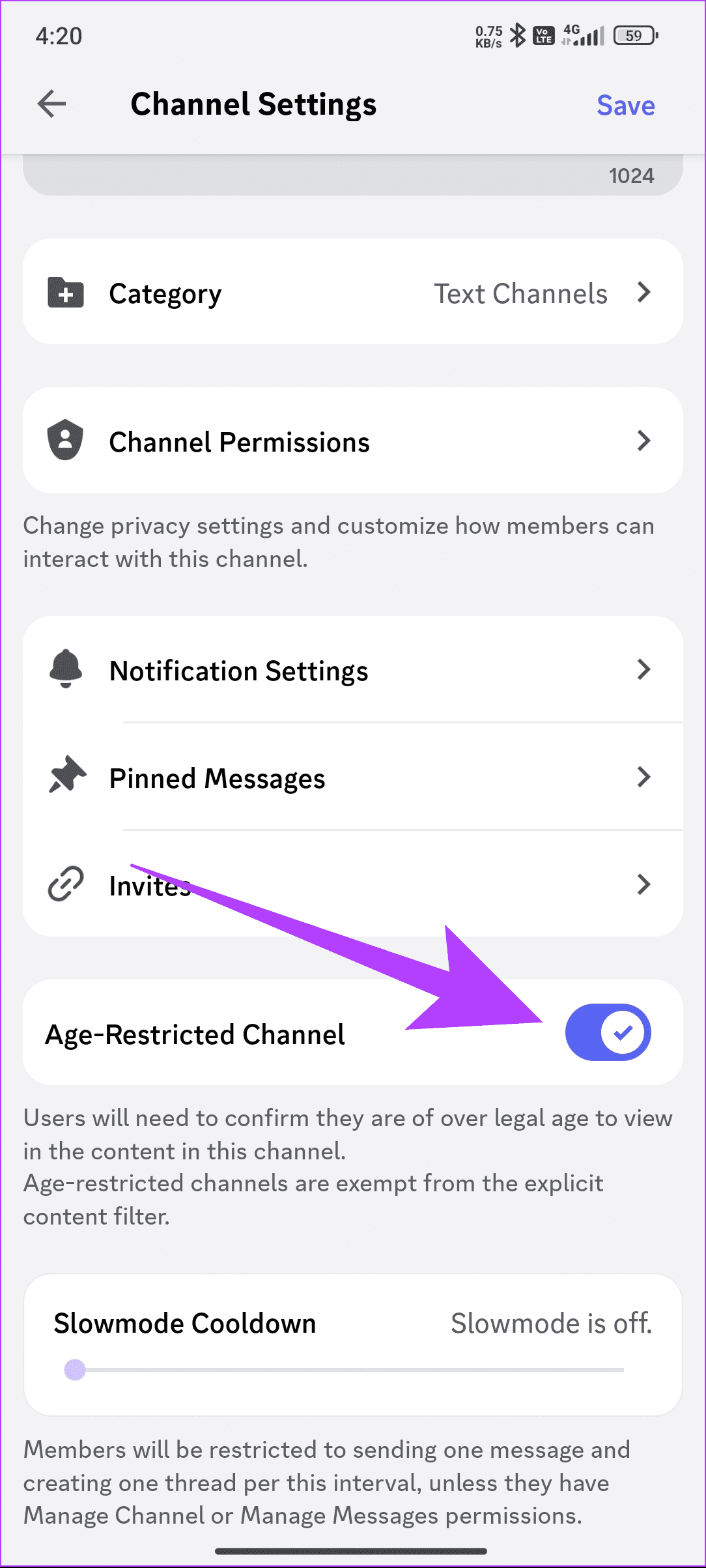
Acceda a canales y servidores restringidos por edad
A pesar de activar el filtro NSFW en Discord, es posible que no puedas unirte a un servidor NSFW de Discord. Esto podría deberse a que su cuenta no tiene verificación de edad en Discord. Así es como puedes solucionarlo:
Activar acceso a servidores con restricción de edad en Discord
Paso 1: abra la aplicación o la web de Discord y haga clic en el ícono de Configuración de usuario al lado del nombre de usuario.
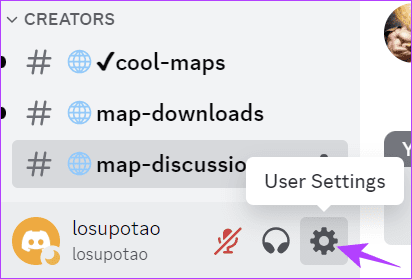
Paso 2: Elija "Privacidad y seguridad" en la barra lateral y luego active "Permitir acceso a servidores con restricción de edad en Discord".
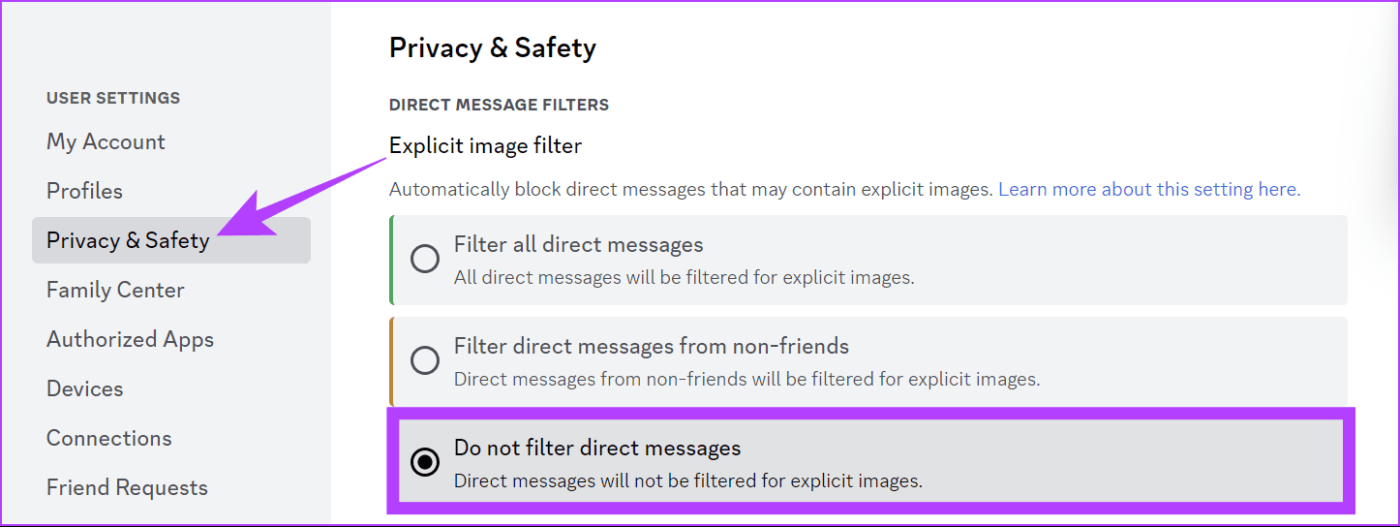
También es posible unirse a canales y servidores restringidos por edad en Discord una vez que actualice su edad a 18 años o más. Puedes seguir estos pasos:
Paso 1: abra el servidor de Discord y elija "Enviar una solicitud".
Soporte de discordia abierta
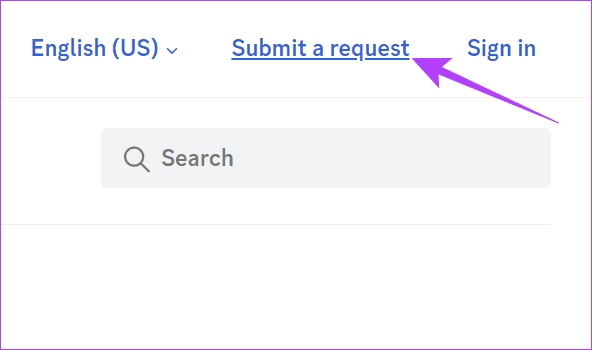
Paso 2: elija 'Apelaciones y solicitudes de actualización de edad' en el menú desplegable.
Paso 3: Complete su dirección de correo electrónico.
Paso 4: Elija "Actualizar mi información de edad" usando el menú desplegable debajo de "¿Cómo podemos ayudar?".
Paso 5: A continuación, agregue el número de teléfono, la fecha de nacimiento y otra información.
Paso 6: Marque "Confirme que ha leído estas instrucciones".
Paso 7: agregue los siguientes archivos:
- Una imagen de tu DNI que acredite tu fecha de nacimiento
- Una hoja de papel que muestre su nombre de usuario completo de Discord
Paso 8: Una vez que esté seguro de la información, haga clic en Enviar.
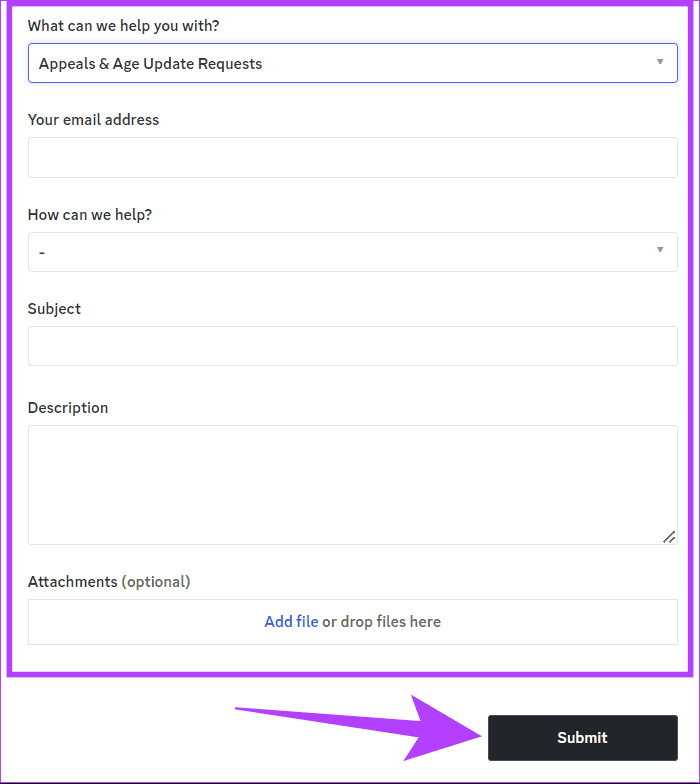
Ver contenido sin límites
Ahora que sabe cómo habilitar o deshabilitar canales NSFW en Discord, puede controlar qué tipo de contenido desea ver en su servidor o canal de Discord. Háganos saber en los comentarios si tiene alguna sugerencia o consulta.